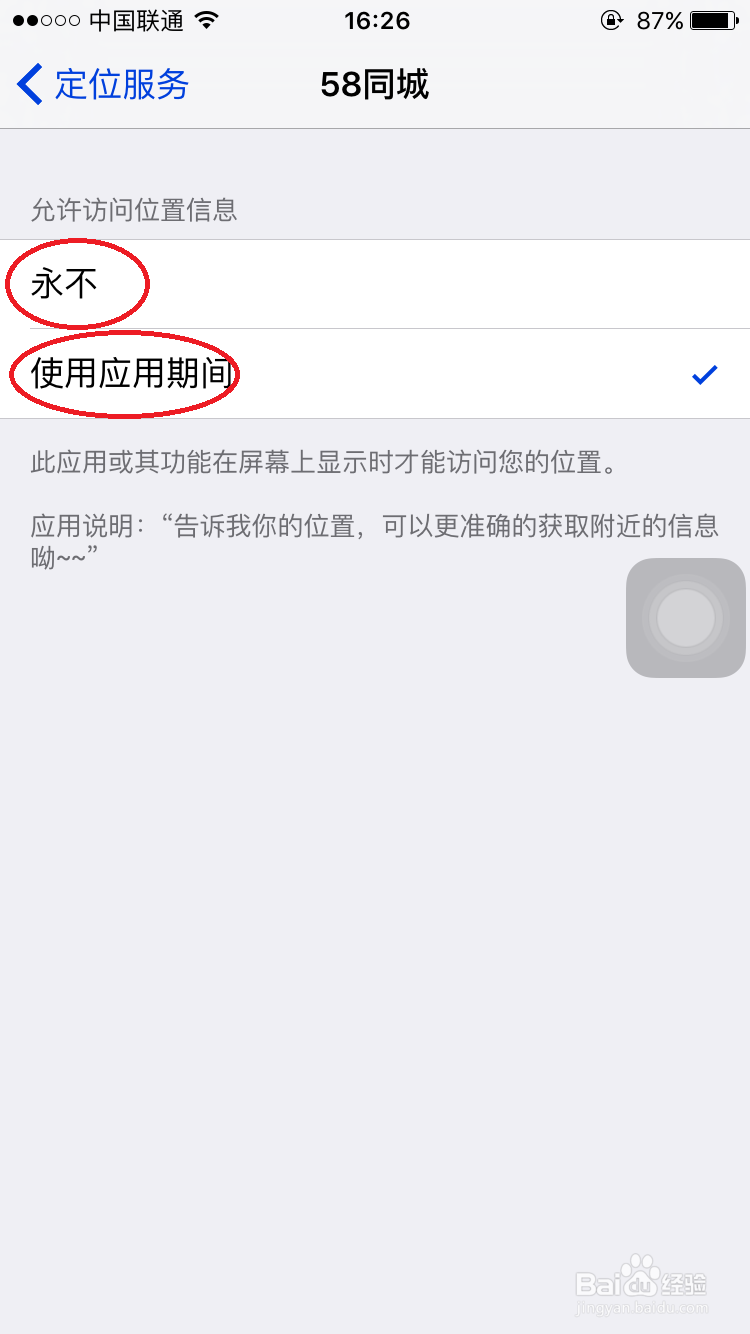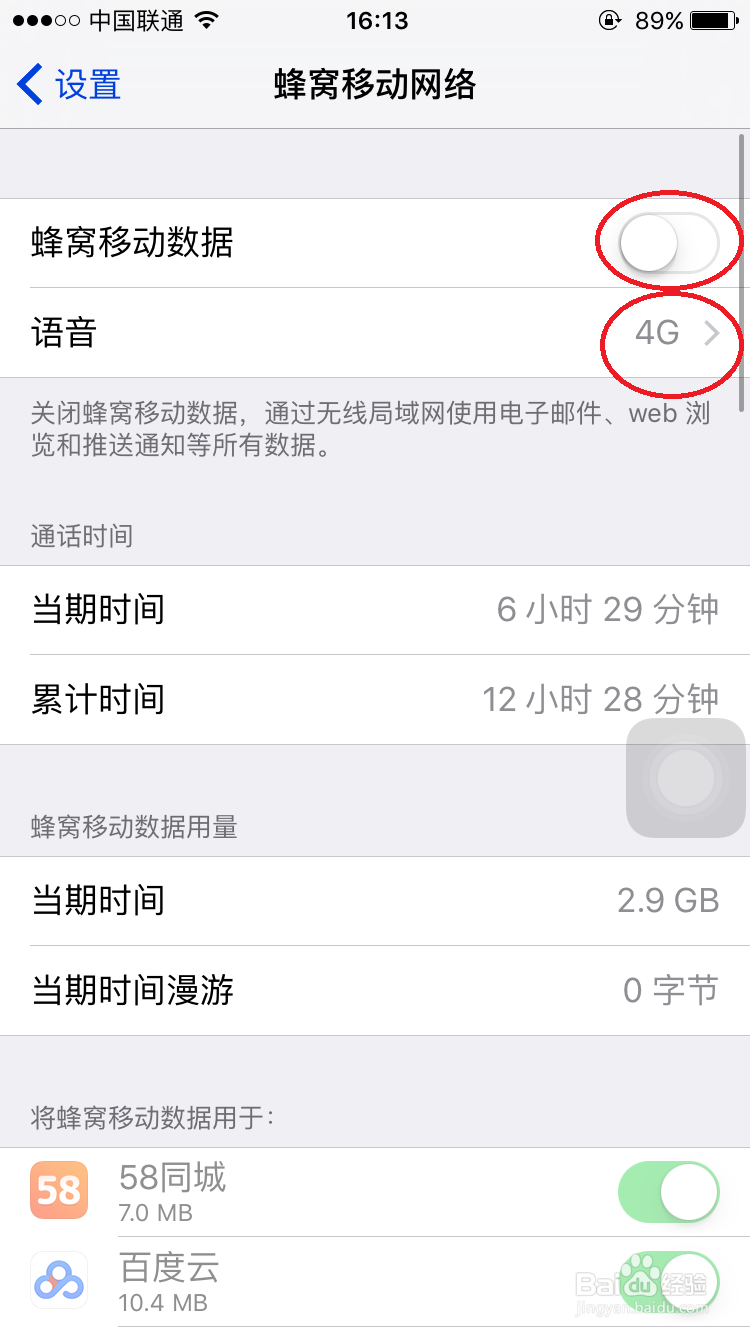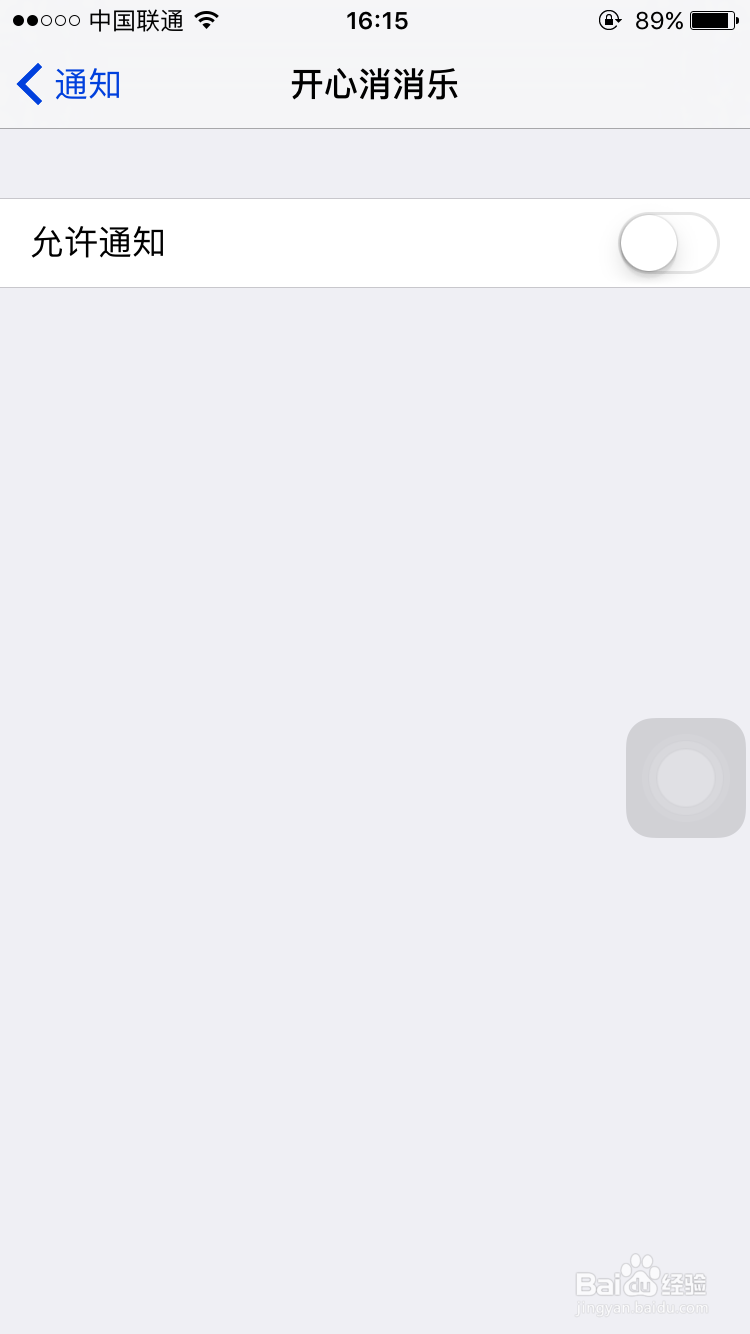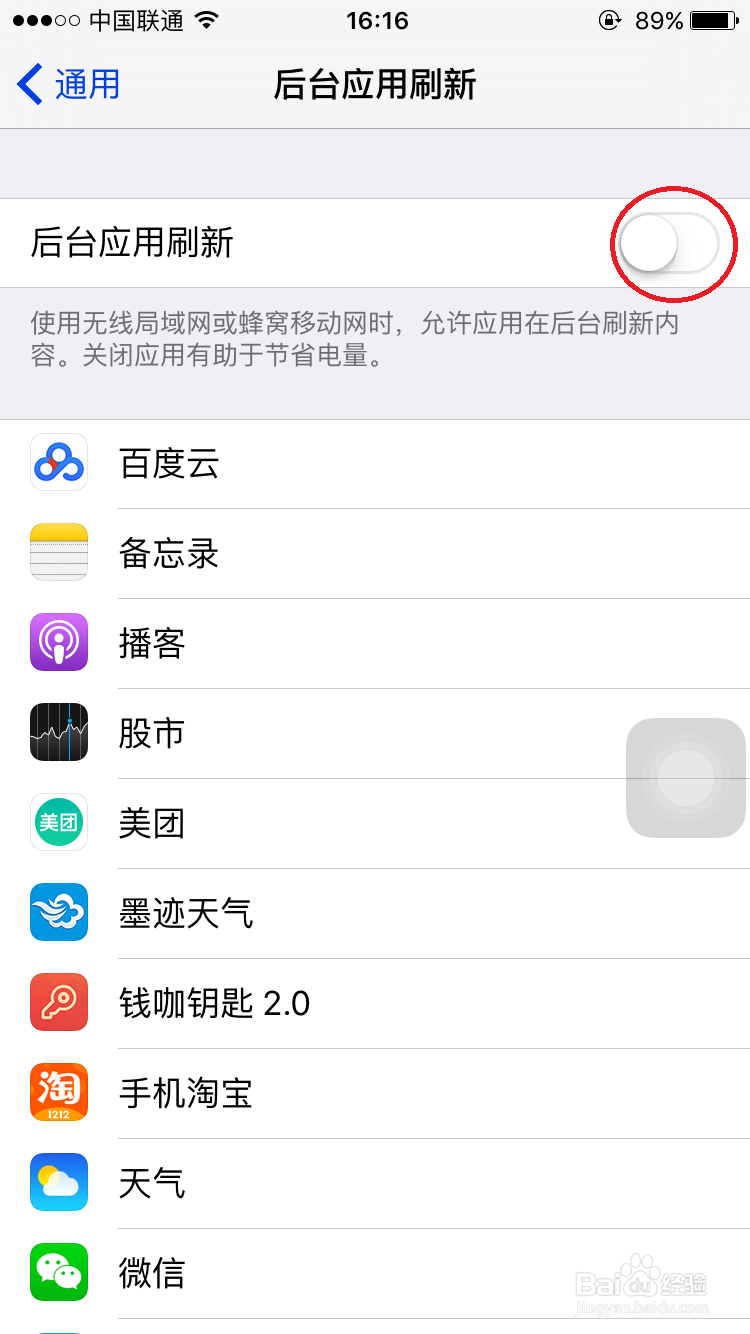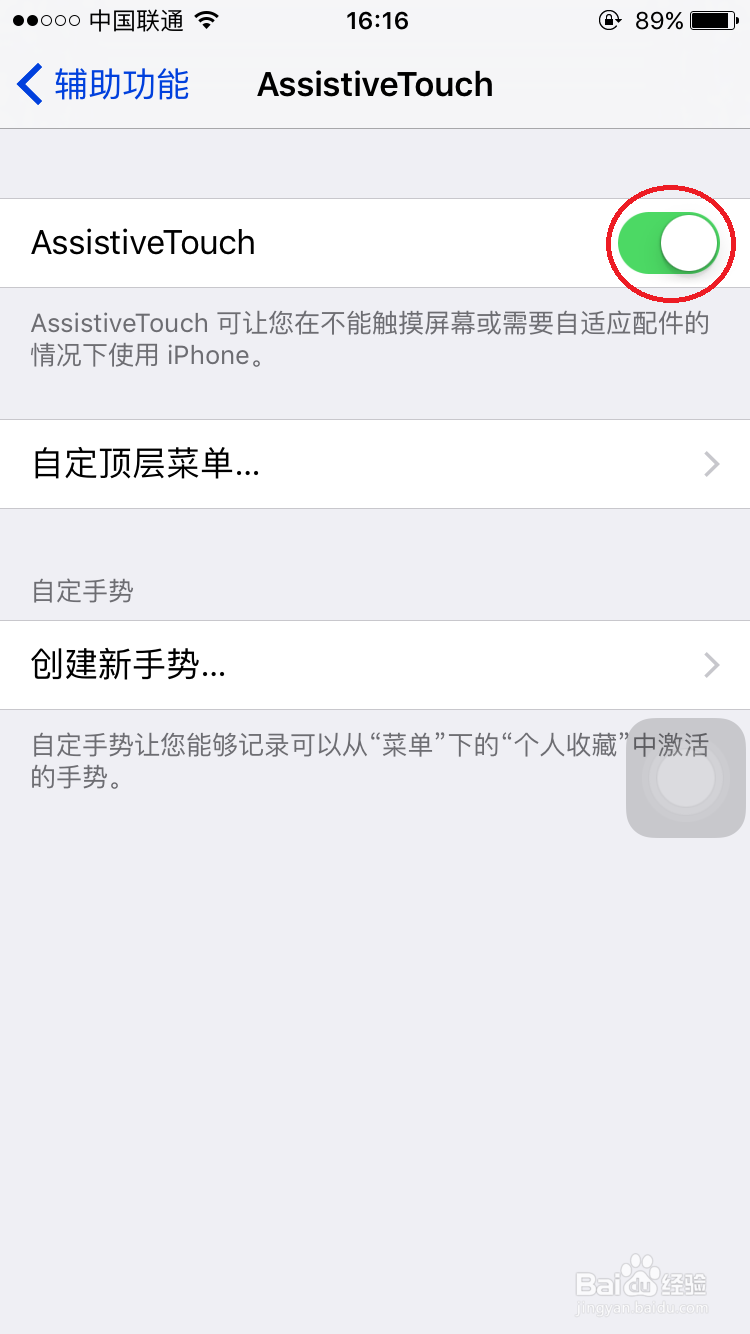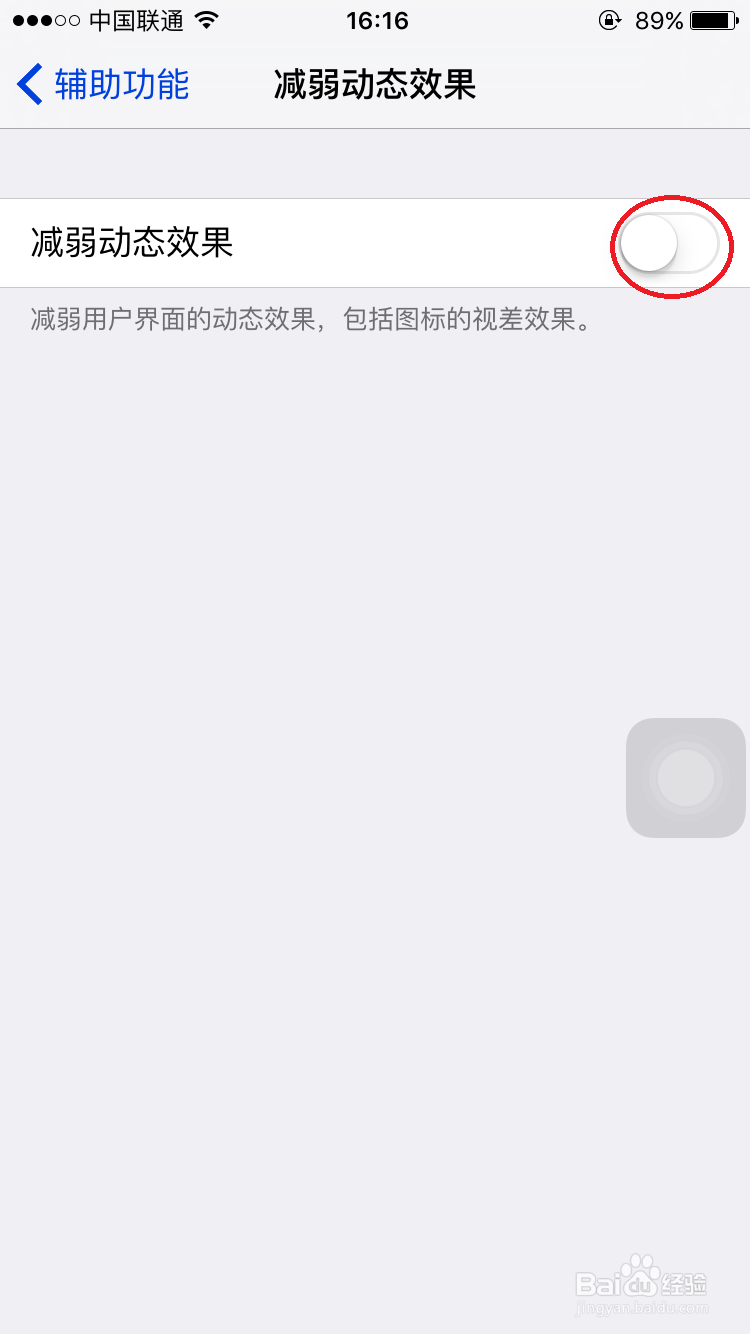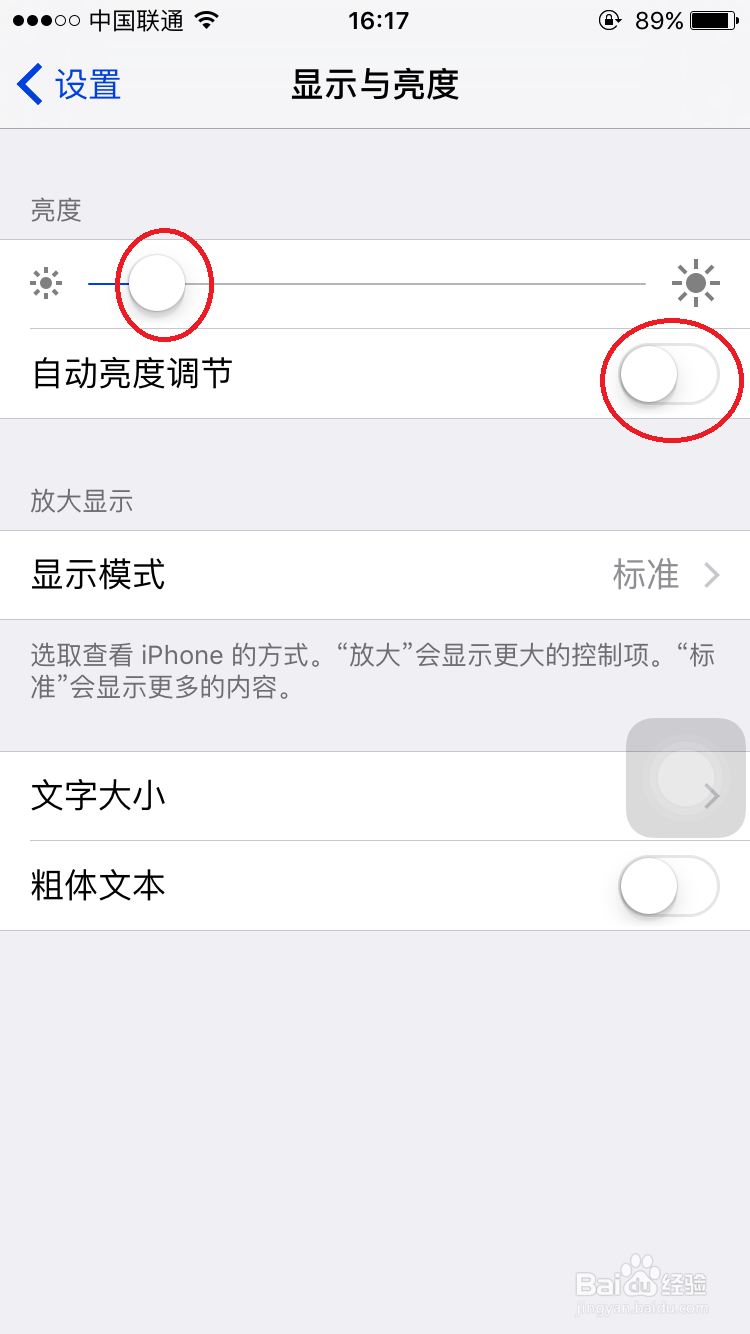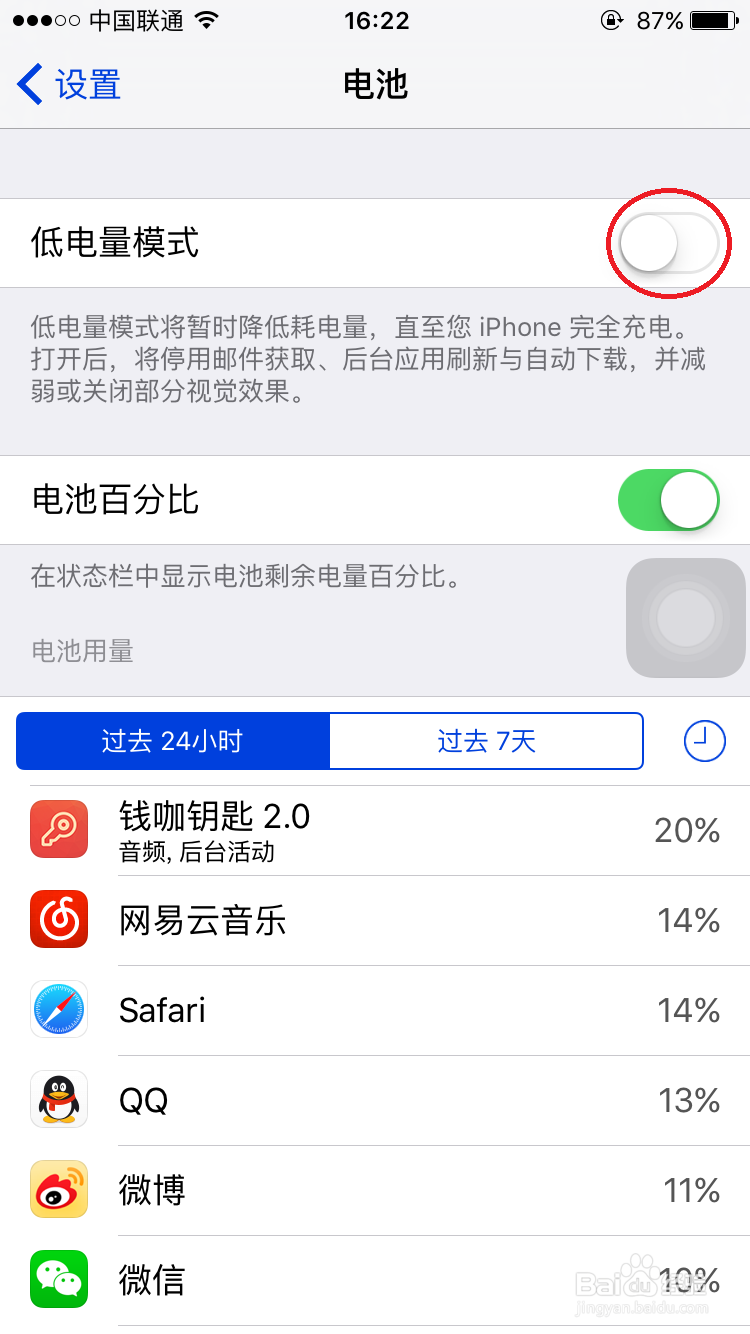iPhone如何设置更省电(IOS9)
1、说到iPhone省电,它耗电的几大元凶无非茧盯璜阝就是4G,定位,以及多余的后台服务项目,知道这以后就很简单了。首先,系统设置里面隐私项目,找到定位服务,关闭右上角服务开关。或者在下面找到不需要使用定位的APP名单,依次点进去关闭。
2、依然是在定位服务设置菜单里,找到最下面的“系统服务”并进入菜单。如图所示,除了“查找我的iPhone”,其他后面的开关全部关闭。
3、再就是更具自己的网络使用情况,比如在使用WIFI的情况下就关掉“微蜂窝移动数据”。或者在没有WIFI的情况下使用流量上网时就应当关闭WIFI。
4、关闭“蓝牙”,此功能应个人需要选择开启或关闭。
5、在设置菜单“通知”子菜单里面,选择不需要实时推送消息的APP名单,点进去将右上角的“允许通知”设为关闭。
6、关闭“Siri”。根据个人使用情况,如经常使用可以保留,本人不怎么使用此功能,此功能是常驻后台服务,因此我选择了关闭。
7、设置菜单“通用”,里面有个选项“Handoff与建议的应用”里面两个选项,都关闭。
8、“通用”子菜单“后台应用刷新”,果断关闭。
9、“小白点”AssistiveTouch,不使用的,在此关闭。设置-通用-辅助功能-互动-AssistiveTouch,进去,选择关闭。
10、还是在这个“辅助功能”菜单里面,先选择“减弱动态效果”,关闭。然后“增强对比度”菜单里面开启“加深颜色”和“降低白点值”,关于“降低透明度”,此项开启后使用起来不大美观,建议更具自己喜好选择开启与否。
11、设置-显示与亮度,改自动为手动,免去系统后台频繁检测外界亮度而浪费不必要的电力。
12、最后一步只适用于IOS9以上版本的系统,设置-电池-“低电量模式”开启。好了,以上设置结束,感受下吧。
声明:本网站引用、摘录或转载内容仅供网站访问者交流或参考,不代表本站立场,如存在版权或非法内容,请联系站长删除,联系邮箱:site.kefu@qq.com。